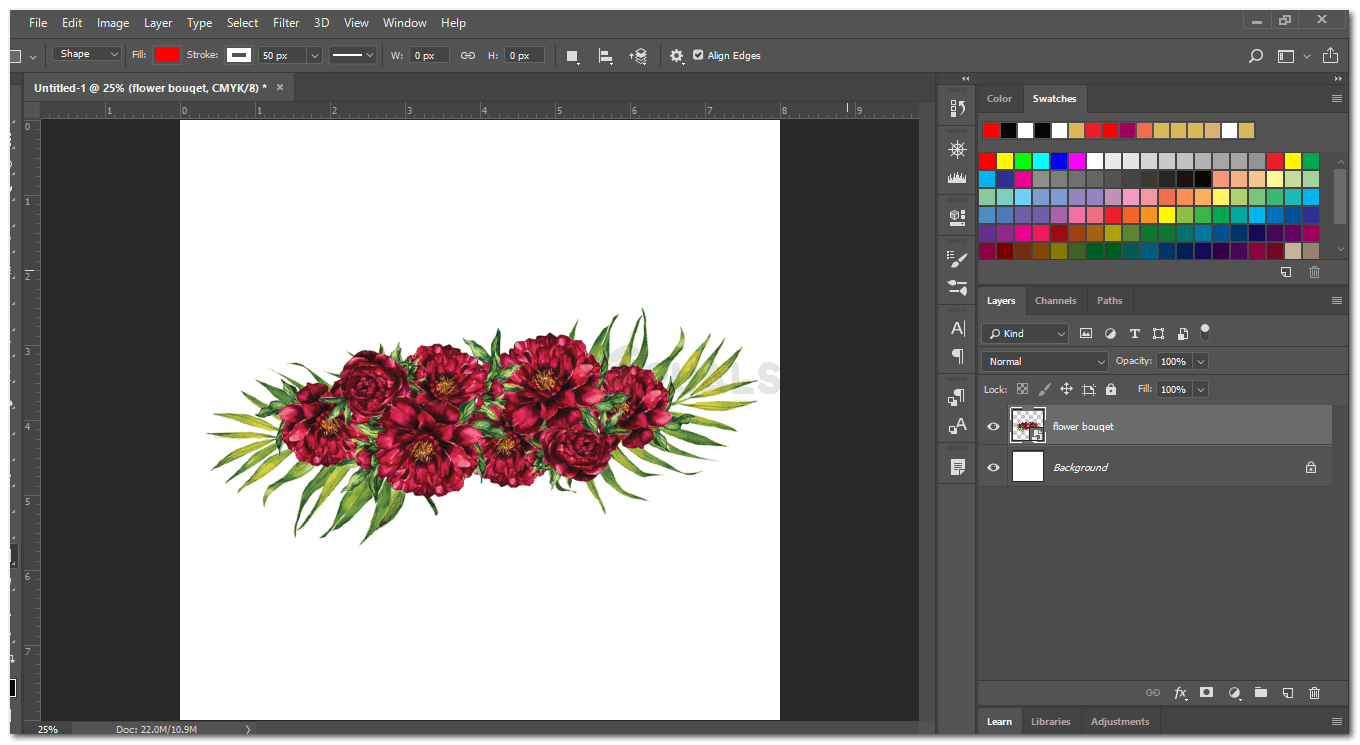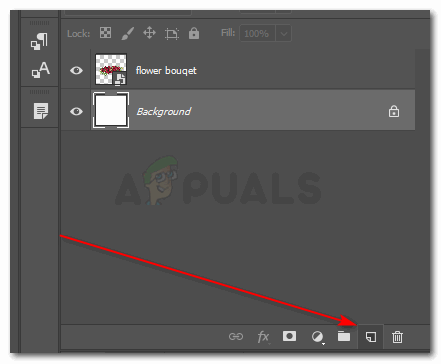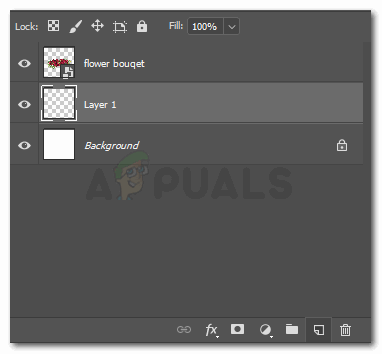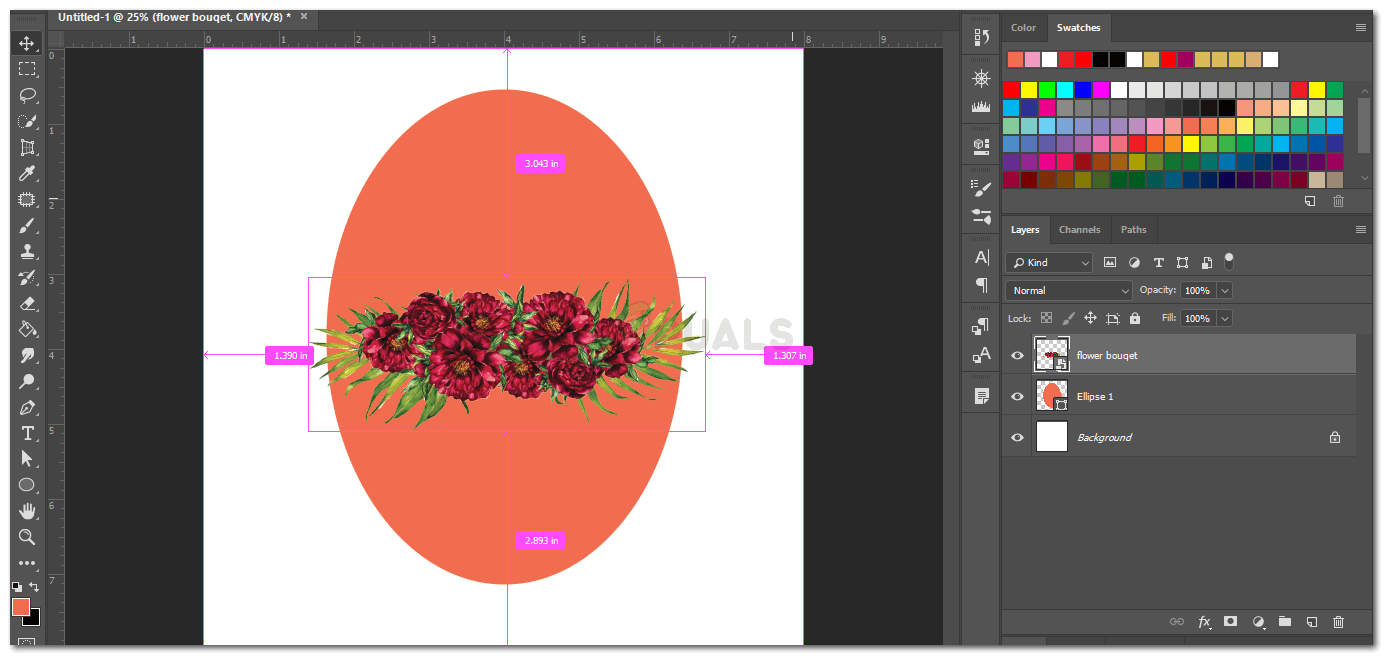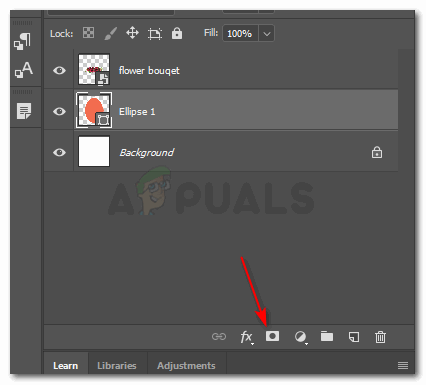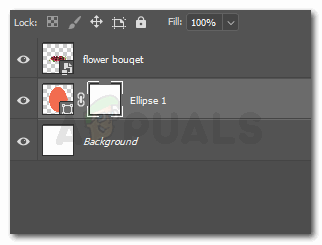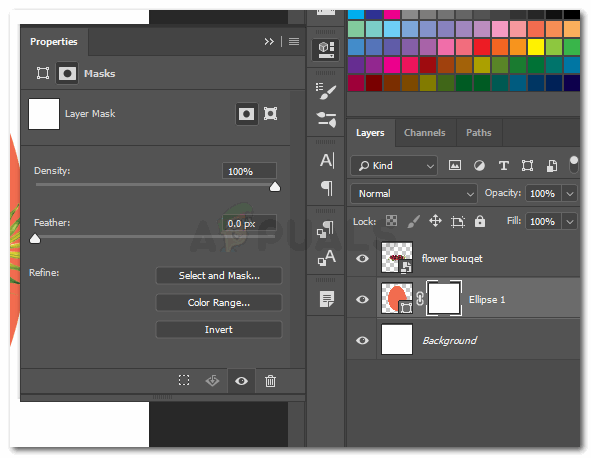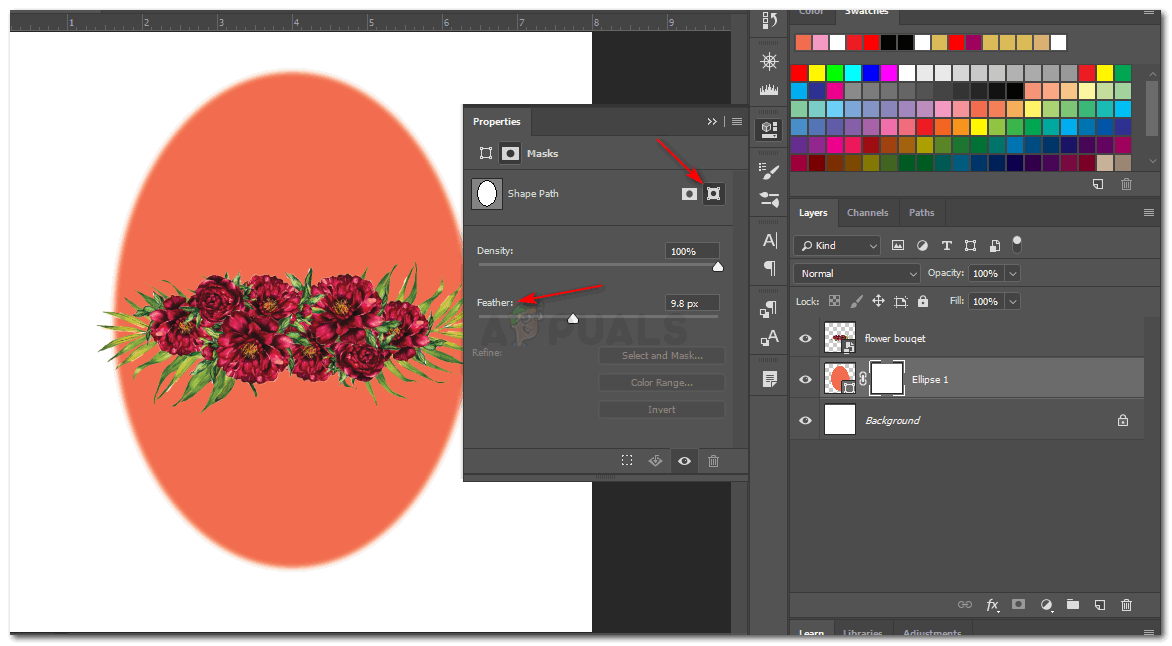A Photoshopon elhalványulnak egy forma szélei
Az Adobe Photoshop segítségével igazán elképesztő effektusokat adhat hozzá a formákhoz és a szövegekhez, amelyeket hozzáad a tervezéséhez. Az alábbiakban ismertetett lépések végrehajtásával elmoshatja a szöveg vagy alakzat széleit, vagy halvány halványulást adhat az alak köré.
- Készítsen bármilyen képet, amelyet a tervezés középpontjában szeretne használni. Kivettem egy virágot az internetről, és csokrot készítettem belőle, hogy sűrűbbnek tűnjön.
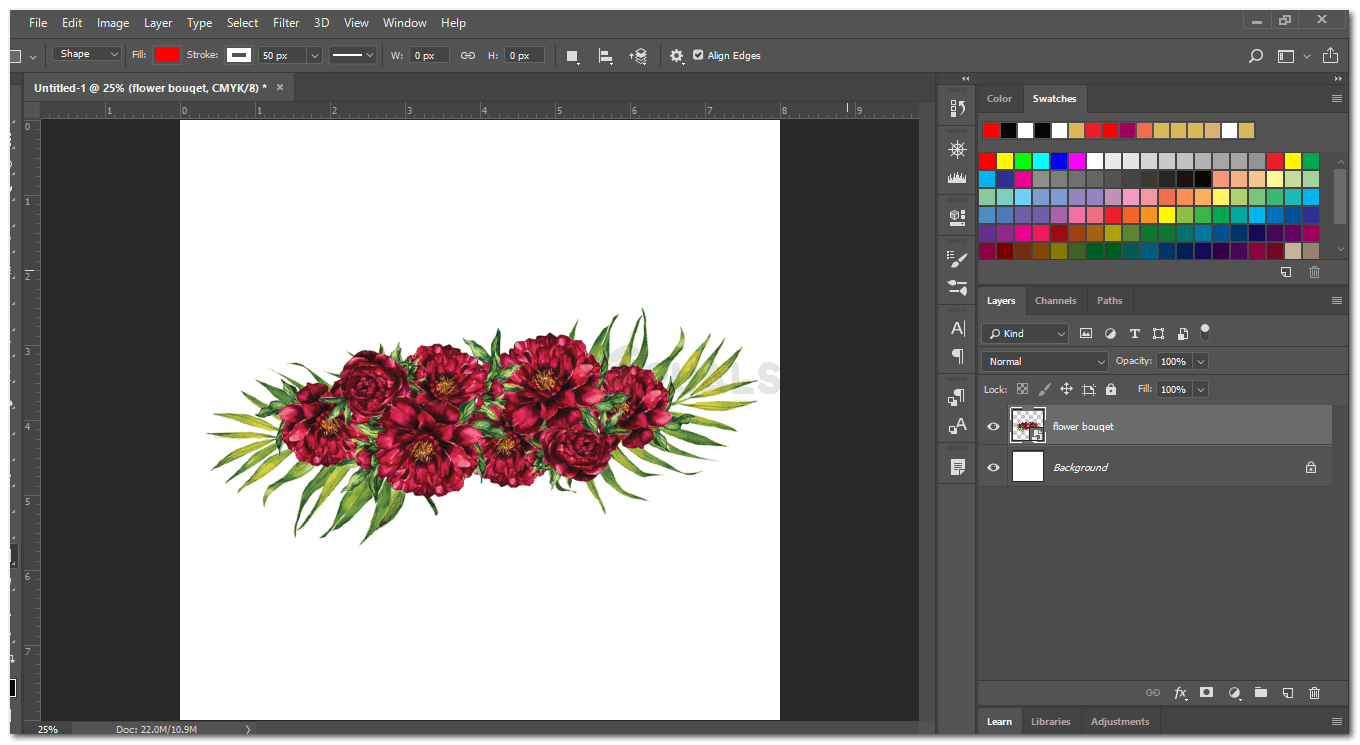
Adjon hozzá bármilyen képet, amelyet felhasználhat a tervezéséhez. Nem feltétlenül képnek kell lennie, meg is rajzolhatja.
- Nagyon fontos, hogy különböző rétegeken dolgozzon. Ez segít a munka későbbi egyszerűbb szerkesztésében, ha bármelyik rétegben hibát követ el. Mindig menteni fogja az eredeti réteget. Új réteget adtam a háttérréteg után. Ez az a réteg, amellyel alakot adok a képem köré. Új réteg hozzáadásához kattintson az alábbi képen kiemelt ikonra, amely összehajtott papírdarabnak tűnik.
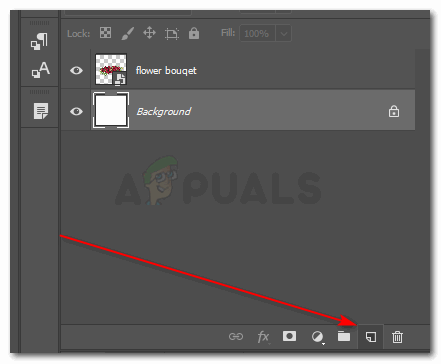
Új réteg létrehozása erre az ikonra kattintva
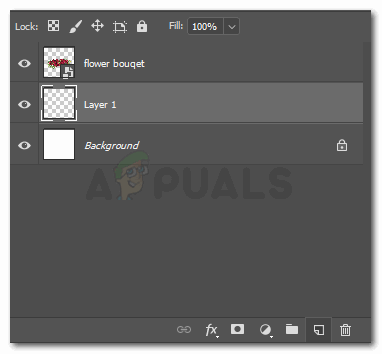
Megváltoztathatja a réteg nevét, ha rákattint az 1. rétegre, vagy megtartja. A rétegek elnevezése segít a munkád rendezésében, különösen akkor, ha sok réteget használnak.
- Most ovált akartam rajzolni a virágcsokor köré. Tehát az Adobe Photoshop bal oldali eszköztárának ellipszisét használtam.

Ellipszis eszköz, amely alakot rajzol a kép köré
- Megváltoztattam az alakot a csokor szerint, ennek megfelelően állítottam be a képet és színt is adtam az alaknak, hogy hangsúlyosabbnak tűnjön.
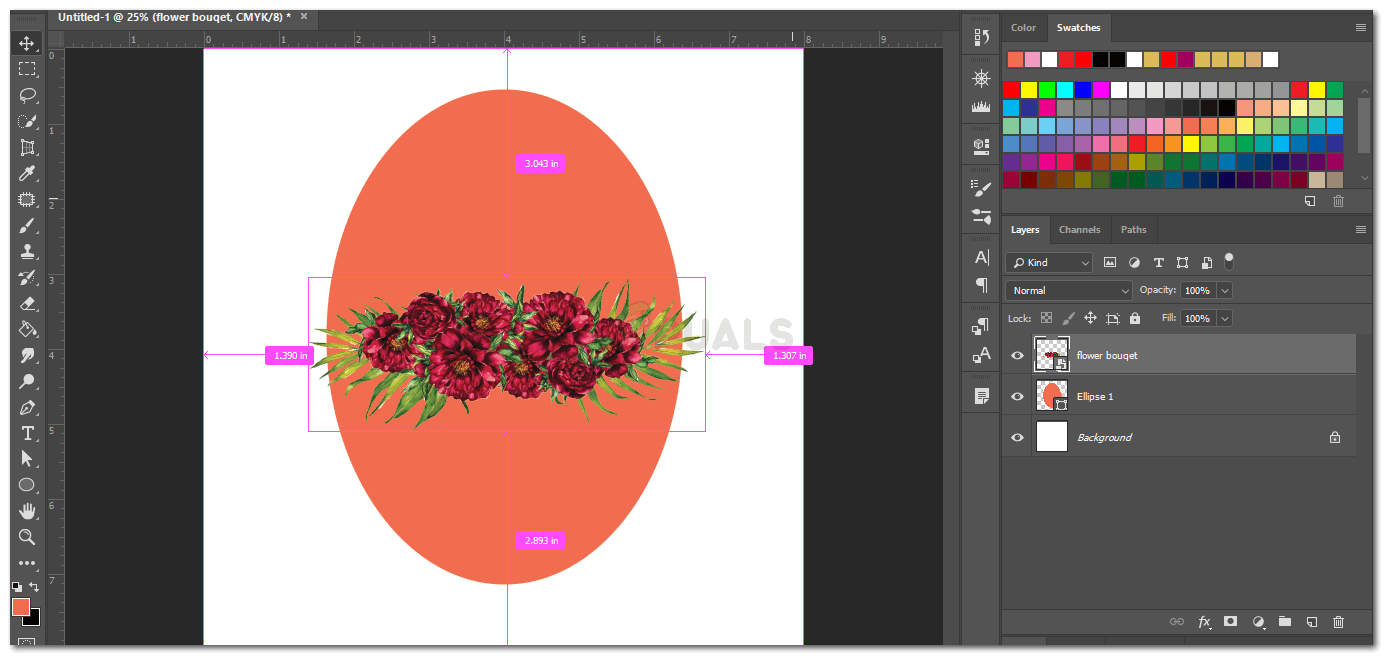
Bármilyen alakot készíthet a kép körül. A választás teljesen rajtad múlik
- Most, hogy halványító hatást akarok adni az ovális széleire, amelyet a csokor körül hoztam létre, ehhez a réteghez hozzá kell adnom egy réteg maszkot, hogy ennek megfelelően szerkeszthessem. Rétegmaszk készítéséhez kiválasztom az alakzat rétegét, majd az alábbi képen a nyíl által irányított ikonra kattintok.
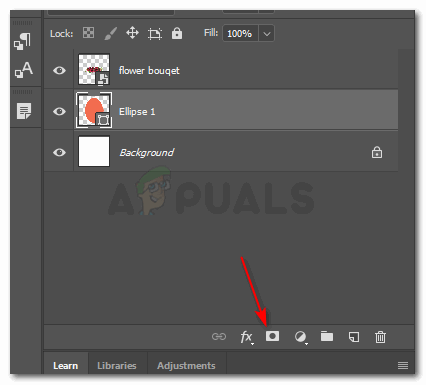
Vágómaszk, rétegmaszk
- A Rétegmaszk egy üres maszkot mutat az ellipszis rétege előtt. Ez azt mutatja, hogy elkészült a rétegmaszk. Most szerkeszthetem az ellipsziseket, ahogy ezt a példát szeretném.
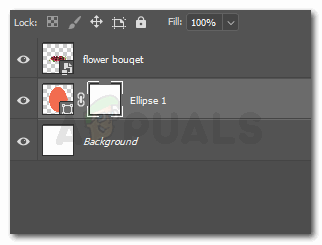
Megjelenik az ellipszisek számára egy üres réteg, amely ugyanahhoz a réteghez kapcsolódik
- Kattintson a rétegmaszkra, amely a fehér réteg az ellipszis rétegében. Erre kattintva megnyílik egy tulajdonságok mező, amely további szerkesztési lehetőségeket kínál az Ön számára.
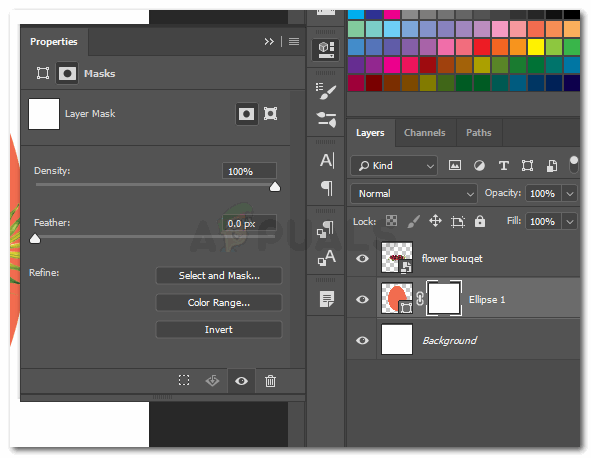
Adja hozzá a Feather effektust
A rétegmaszk létrehozásának lényege, hogy maga az alakzat széleit szerkeszthesse anélkül, hogy a háttérben változtatna. Az általam létrehozott ovális forma és nem a teljes réteg szerkesztéséhez a tulajdonságok mező alatt azt a lehetőséget választom, amely négyzetnek tűnik, amelynek négy sarkában kiterjesztett alakja van. Ez alapvetően a rétegmaszk belső részét képviseli, ez az alakzat, amelyet hozzáadtunk. Meg tudom változtatni az alakhoz hozzáadni kívánt hatás sűrűségét, és finomítani is tudom. A Finomítás opció csak akkor látható, ha kiválasztotta az első téglalap alakú ikont a rétegmaszkhoz. De mivel a másodikat választottuk, ezekhez a lehetőségekhez nem lehet hozzáférni.
A toll azonban a fő jellemző, amelyet ebben a példában fogunk használni. Az ikon görgetése a toll alatt az, ami az elhalványult hatást adja az alak széléhez, és nem a teljes alakot. Minél több pixel van a tollhoz, annál nagyobb lesz a halványító hatás.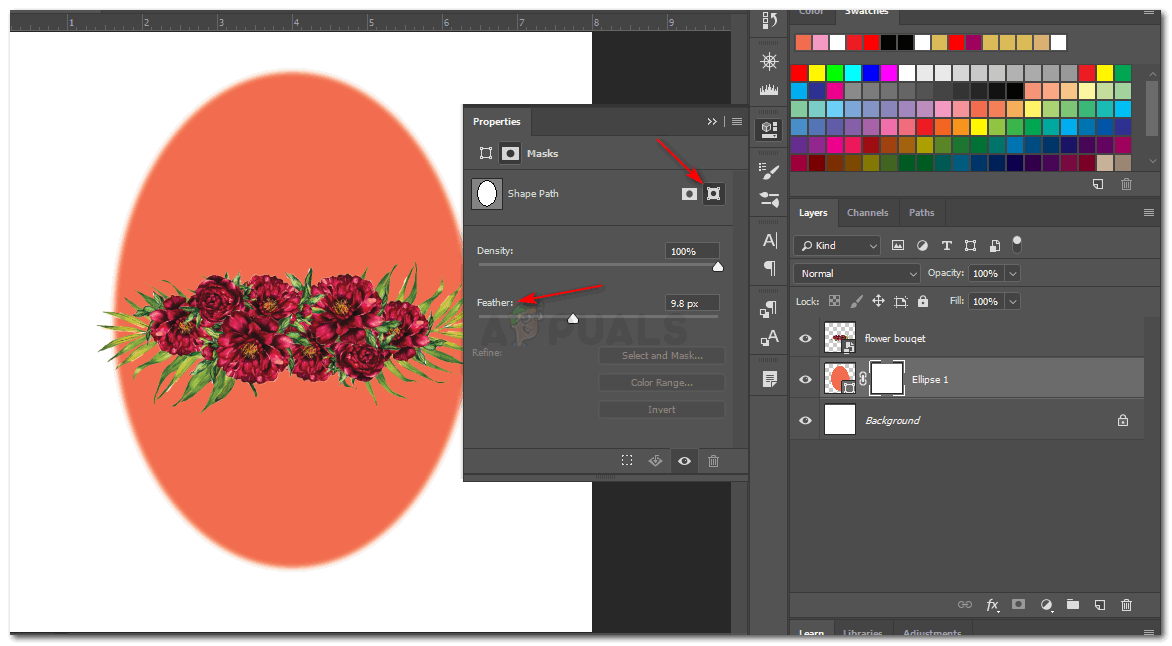
Az élek elhalványultak
Matrica effektus hozzáadása ugyanazon technikával
Ugyanezek a lépések hajthatók végre egy olyan képen is, amely matrica-hatást szeretne adni. Az egyetlen különbség, hogy matrica hatást adjon az Adobe Photoshop alkalmazásban, az lenne, hogy a fekete árnyalatokat használja az alak szélén, hogy az elmosódott élek hozzáadják a matrica hatást.
A képen matrica, elmosódott élek hatásának létrehozásának másik egyszerű módja az, ha ecsetet és festéket használ az elmosódott ecsettel a szélén. Ehhez hozzá kell adnia egy másik réteget és egy réteg maszkot, hogy az eredeti kép ne romoljon el a festménye által. Ez lehetőséget ad az eredeti biztonság megőrzésére, arra az esetre, ha nem lenne elégedett az általa okozott hatással. Egy másik tipp, amire emlékezni kell: az előtér és a háttér kitöltését az eredeti beállításoknak, vagyis a fekete-fehérnek kell tartania. A matrica effektust csak akkor lehet kihúzni, ha fenntartják ezeket a beállításokat.